Возможно возникновение следующих ошибок:
- «Компонент «КриптоПро ЭП Browser plug-in» не установлен»
- «Некорректная (пустая) электронная подпись»
Решение: Необходима настройка браузера Microsoft Edge
Для настройки браузера выполните следующие шаги:
1. На странице проверки электронной подписи нажмите кнопку «Подписать»

2. При возникновении ошибки «Компонент КриптоПро ЭП Browser plug-in не установлен», скачайте плагин по ссылке https://www.cryptopro.ru/products/cades/plugin/get_2_0 и установите его. Если Вам требуется помощь в установке плагина, воспользуйтесь инструкцией http://browser-setting.ru/knowledgebase/ustanovka-kriptopro-ecp-browser-plug-in/

3. Скачайте расширение CryptoPro Extension for CAdES Browser Plug-in по ссылке: https://chrome.google.com/webstore/detail/cryptopro-extension-for-c/iifchhfnnmpdbibifmljnfjhpififfog
4. Нажмите кнопку «Установить»
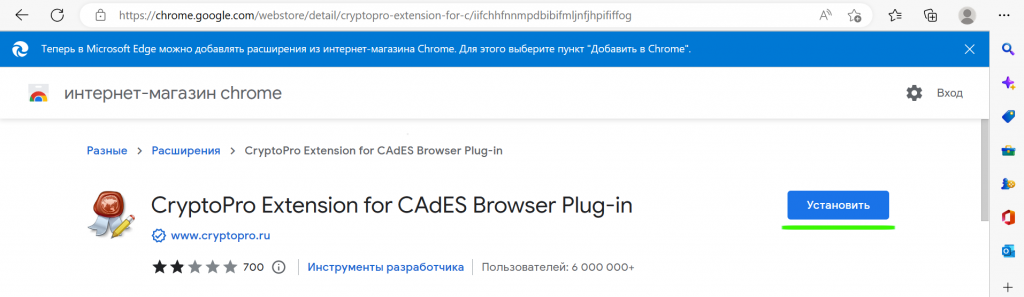
4.1. Если кнопка «Установить» отсутствует, нажмите кнопку «Разрешить расширения из других магазинов». Если кнопка «Установить» присутствует, перейдите к пункту 5
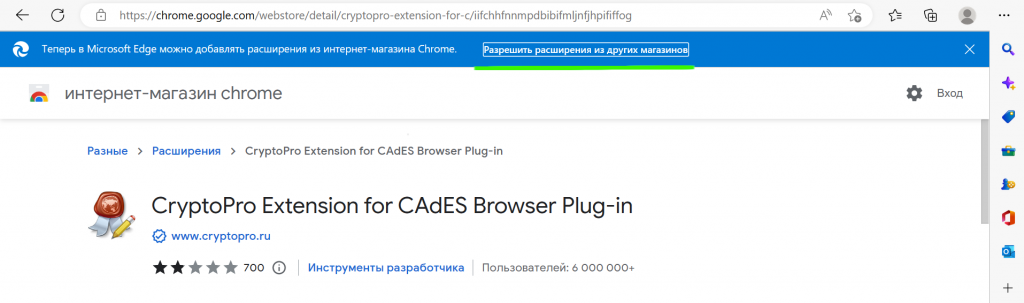
4.2. Во всплывающем окне нажмите кнопку «Разрешить» и вернитесь к пункту 4
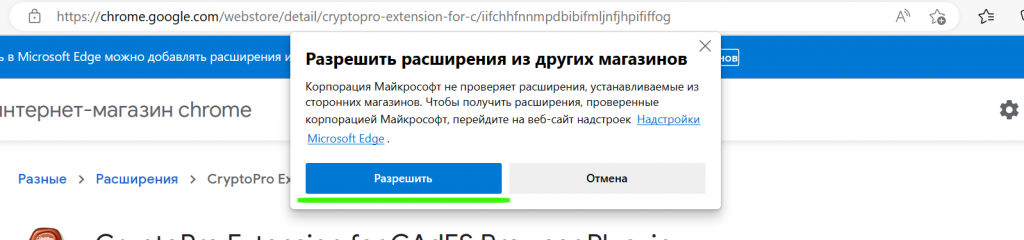
5. Во всплывающем окне нажмите кнопку «Добавить расширение»
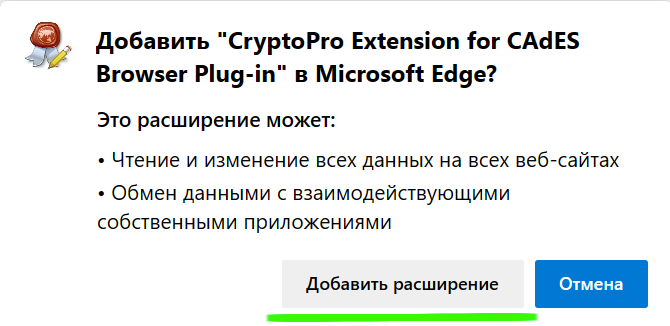
6. Повторите попытку подписания на странице проверки электронной подписи
7. В окне подтверждения доступа разрешите операцию нажав кнопку «Да»
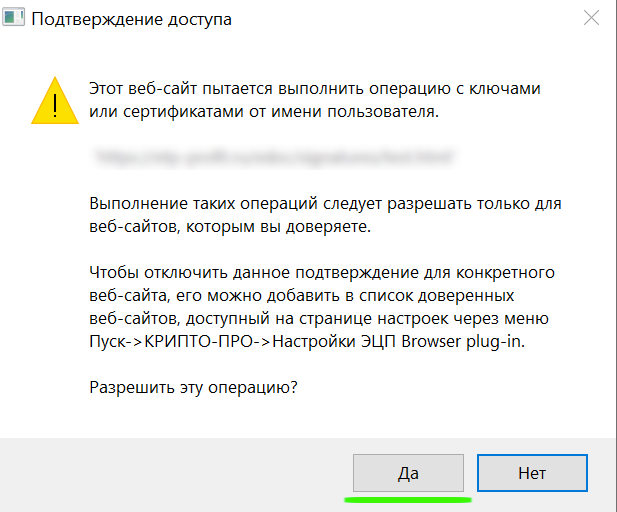
8. В окне выбора сертификата выберите необходимый сертификат и нажмите кнопку «Подписать». Если в окне выбора сертификатов нет Вашего сертификата или он отсутствует, воспользуйтесь инструкцией по установке сертификата пользователя: https://browser-setting.ru/knowledgebase/на-вашем-компьютере-не-представлено-н/
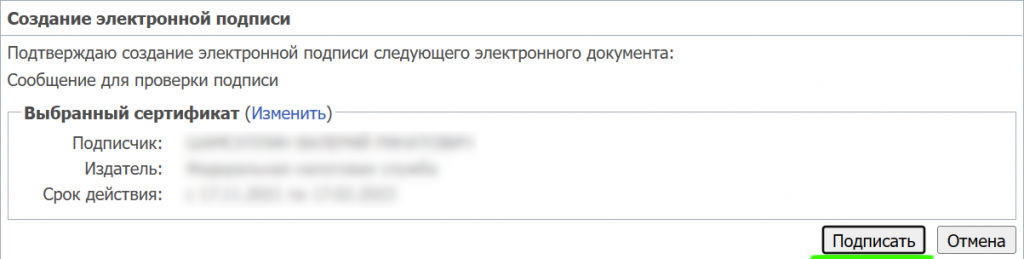
9. При возникновении окна ввода pin-кода, введите pin-код от токена
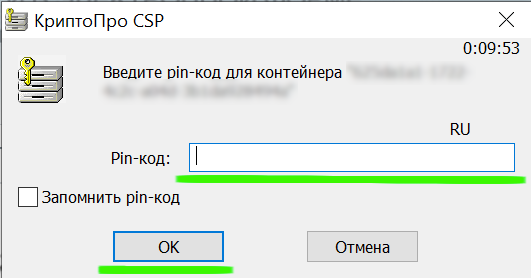
10. Результатом успешной проверки электронной подписи будут сообщения указанные на скриншоте
